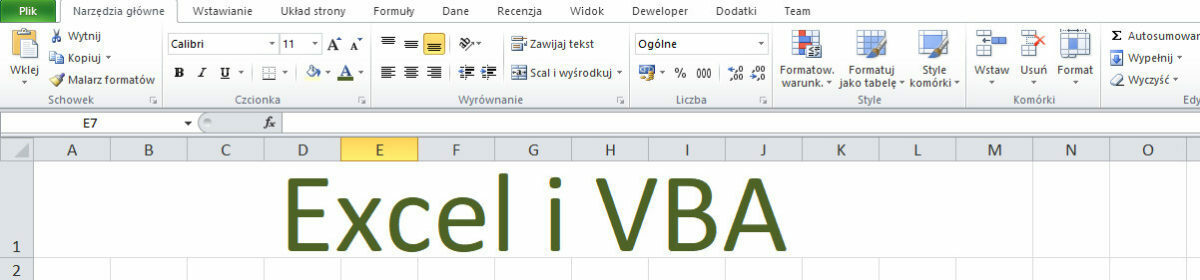Funkcja Wyszukaj.Pionowo to jedna z funkcji wyszukiwania i odwołań Excela. Wyszukuje wartość w pierwszej kolumnie zadeklarowanego zakresu tabeli i zwraca wartość z określonej kolumny tego samego wiersza .

Argumenty funkcji to:
-
- Szukana_wartość – wartość do odszukania w pierwszej kolumnie tabeli
- Tabela_tablica– zakres danych do odszukania i pobierania danych
- Nr_indeksu_kolumny – kolumna, z której zostanie pobrana wartość wynikowa funkcji
- Przeszukiwany_zakres – wartość typu logicznego. Prawda (wartość domyślna) – dla wyszukiwania najlepszego dopasowania. Dla wyszukania dokładnej wartości – argument ten musi mieć wartość Fałsz.
Jeżeli szukana wartość nie zostanie znaleziona – w wyniku działania funkcji otrzymamy błąd #N/D!.
W praktycznym zastosowaniu najważniejsze są zasady:
-
- szukana wartość musi być w pierwszej kolumnie, a zwracana wartość w jednej z kolumn na prawo;
- funkcja zawsze zwraca odwołanie do pierwszej znalezionej wartości. Jeżeli argument Szukana_wartość występuje również w kolejnych wierszach, nie są one brane pod uwagę;
- jeżeli ostatni argument ma wartość PRAWDA (to wartość domyślna), pierwsza kolumna (czyli ta, w której szukamy dopasowania) musi być posortowana rosnąco, gdyż w innym przypadku możemy otrzymać bzdurne wyniki.
Odpowiednikiem funkcji w VBA jest funkcja arkuszowa Vlookup.